Page 56 of 183
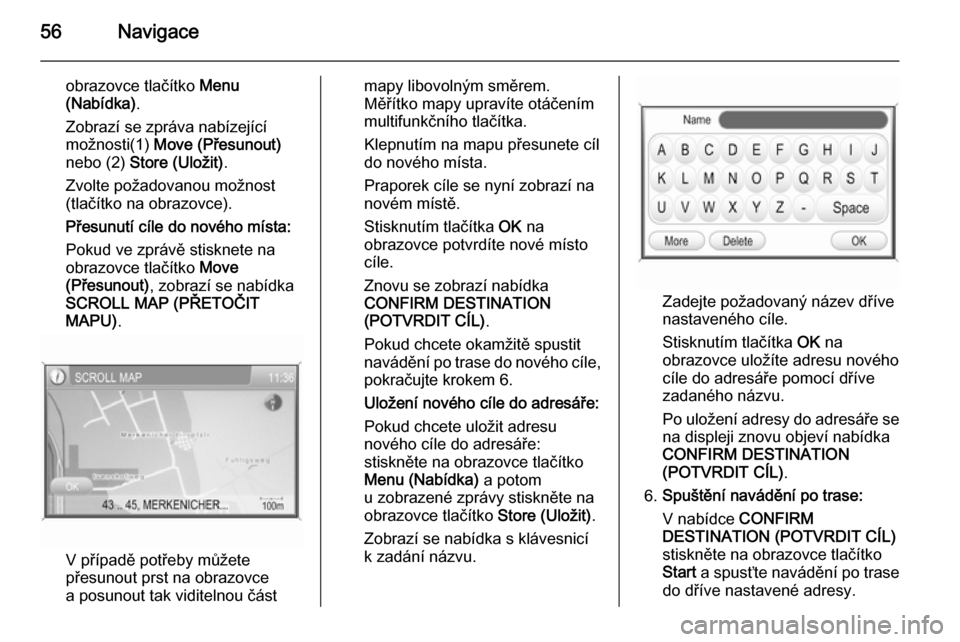
56Navigace
obrazovce tlačítko Menu
(Nabídka) .
Zobrazí se zpráva nabízející
možnosti(1) Move (Přesunout)
nebo (2) Store (Uložit) .
Zvolte požadovanou možnost
(tlačítko na obrazovce).
Přesunutí cíle do nového místa:
Pokud ve zprávě stisknete na
obrazovce tlačítko Move
(Přesunout) , zobrazí se nabídka
SCROLL MAP (PŘETOČIT
MAPU) .
V případě potřeby můžete
přesunout prst na obrazovce
a posunout tak viditelnou část
mapy libovolným směrem.
Měřítko mapy upravíte otáčením
multifunkčního tlačítka.
Klepnutím na mapu přesunete cíl
do nového místa.
Praporek cíle se nyní zobrazí na
novém místě.
Stisknutím tlačítka OK na
obrazovce potvrdíte nové místo
cíle.
Znovu se zobrazí nabídka CONFIRM DESTINATION
(POTVRDIT CÍL) .
Pokud chcete okamžitě spustit
navádění po trase do nového cíle,
pokračujte krokem 6.
Uložení nového cíle do adresáře:
Pokud chcete uložit adresu
nového cíle do adresáře:
stiskněte na obrazovce tlačítko
Menu (Nabídka) a potom
u zobrazené zprávy stiskněte na
obrazovce tlačítko Store (Uložit).
Zobrazí se nabídka s klávesnicí
k zadání názvu.
Zadejte požadovaný název dříve
nastaveného cíle.
Stisknutím tlačítka OK na
obrazovce uložíte adresu nového
cíle do adresáře pomocí dříve
zadaného názvu.
Po uložení adresy do adresáře se na displeji znovu objeví nabídka
CONFIRM DESTINATION
(POTVRDIT CÍL) .
6. Spuštění navádění po trase:
V nabídce CONFIRM
DESTINATION (POTVRDIT CÍL)
stiskněte na obrazovce tlačítko
Start a spusťte navádění po trase
do dříve nastavené adresy.
Page 57 of 183
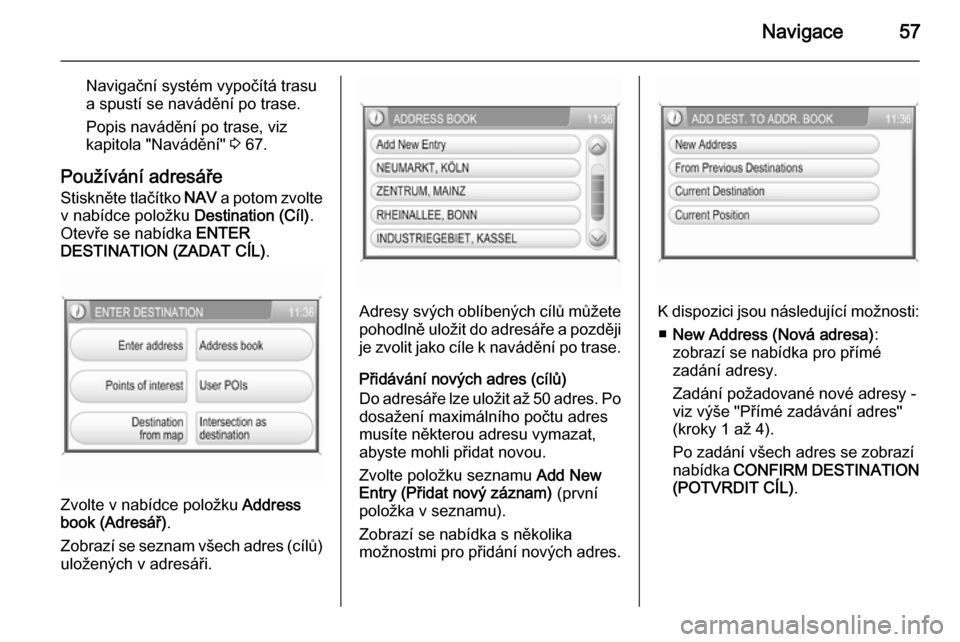
Navigace57
Navigační systém vypočítá trasua spustí se navádění po trase.
Popis navádění po trase, viz
kapitola "Navádění" 3 67.
Používání adresáře
Stiskněte tlačítko NAV a potom zvolte
v nabídce položku Destination (Cíl).
Otevře se nabídka ENTER
DESTINATION (ZADAT CÍL) .
Zvolte v nabídce položku Address
book (Adresář) .
Zobrazí se seznam všech adres (cílů) uložených v adresáři.
Adresy svých oblíbených cílů můžete
pohodlně uložit do adresáře a později
je zvolit jako cíle k navádění po trase.
Přidávání nových adres (cílů)
Do adresáře lze uložit až 50 adres. Po dosažení maximálního počtu adres
musíte některou adresu vymazat,
abyste mohli přidat novou.
Zvolte položku seznamu Add New
Entry (Přidat nový záznam) (první
položka v seznamu).
Zobrazí se nabídka s několika
možnostmi pro přidání nových adres.K dispozici jsou následující možnosti:
■ New Address (Nová adresa) :
zobrazí se nabídka pro přímé
zadání adresy.
Zadání požadované nové adresy -
viz výše "Přímé zadávání adres"
(kroky 1 až 4).
Po zadání všech adres se zobrazí
nabídka CONFIRM DESTINATION
(POTVRDIT CÍL) .
Page 58 of 183
58Navigace
Předchozí zadaná adresa je
označena kostkovaným
praporkem.
Chcete-li změnit předchozí
zadanou adresu pomocí mapy:
Stisknutím tlačítka Move
(Přesunout) na obrazovce otevřete
nabídku SCROLL MAP
(PŘETOČIT MAPU) .V případě potřeby můžete
přesunout prst na obrazovce
a posunout tak viditelnou část
mapy libovolným směrem. Měřítko
mapy upravíte otáčením
multifunkčního tlačítka.
Klepnutím na mapu nastavíte dané
místo jako novou adresu.
Kostkovaný praporek cíle se nyní
zobrazí na nové adrese resp. na
novém místě.
Stisknutím tlačítka OK na
obrazovce potvrdíte nové místo
cíle.
Znovu se zobrazí nabídka
CONFIRM DESTINATION
(POTVRDIT CÍL) .
Uložení nové adresy do adresáře:
Na obrazovce stiskněte tlačítko
Save (Uložit) .
Zobrazí se nabídka s klávesnicí k zadání názvu.
Jako nový záznam do adresáře
zadejte příslušnou adresu
a stisknutím tlačítka OK na
obrazovce uložte novou adresu do adresáře.
■ From Previous Destinations (Z
předchozího cíle) : zobrazí se
Page 59 of 183
Navigace59
seznam cílů, které byly dříve
použity k navádění po trase.
Zvolte předchozí cíl, který chcete
uložit do adresáře.
Zobrazí se nabídka s klávesnicí
k zadání názvu.
Jako nový záznam do adresáře
zadejte příslušnou adresu
a stisknutím tlačítka OK na
obrazovce uložte novou adresu do adresáře.
■ Current Destination (Aktuální cíl) :
aktuální cíl se uloží do adresáře
(pouze v případě, že je aktivní
navádění po trase).
Uložení adresy: viz popis výše.
■ Current Position (Aktuální poloha) :
aktuální cíl se uloží do adresáře.
Uložení adresy: viz popis výše.
Výběr adres (cílů) pro navádění po
trase, přejmenování nebo vymazání
adresy
Zvolte požadovaný záznam
v adresáři.
Zobrazí se nabídka s informacemi ke
zvolenému záznamu v adresáři.
V nabídce jsou k dispozici následující
možnosti:
■ Rename (Přejmenovat) : zobrazí se
nabídka s klávesnicí k zadání
názvu.
Page 60 of 183
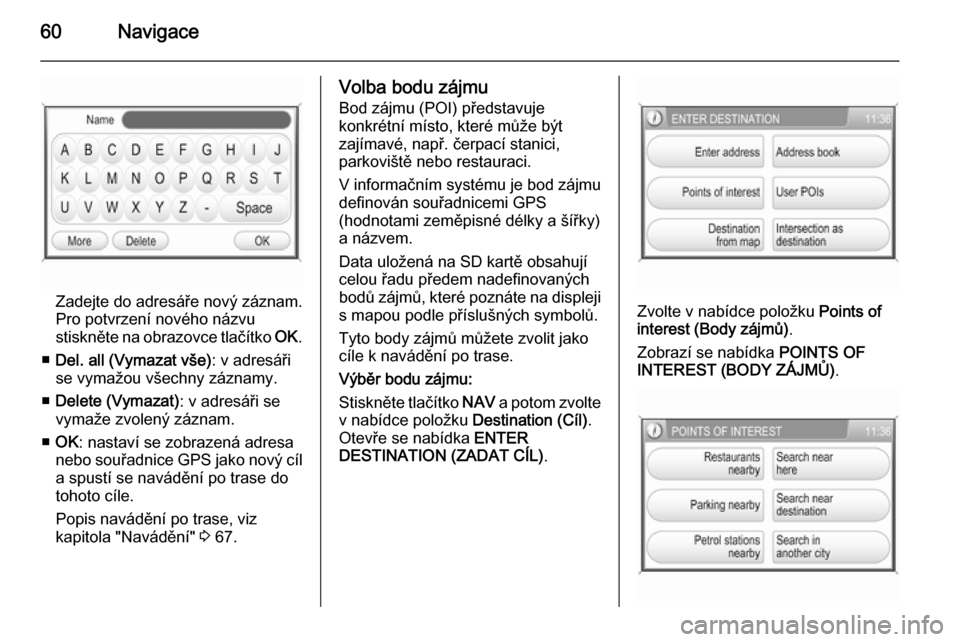
60Navigace
Zadejte do adresáře nový záznam.
Pro potvrzení nového názvu
stiskněte na obrazovce tlačítko OK.
■ Del. all (Vymazat vše) : v adresáři
se vymažou všechny záznamy.
■ Delete (Vymazat) : v adresáři se
vymaže zvolený záznam.
■ OK : nastaví se zobrazená adresa
nebo souřadnice GPS jako nový cíl a spustí se navádění po trase do
tohoto cíle.
Popis navádění po trase, viz
kapitola "Navádění" 3 67.
Volba bodu zájmu
Bod zájmu (POI) představuje
konkrétní místo, které může být
zajímavé, např. čerpací stanici,
parkoviště nebo restauraci.
V informačním systému je bod zájmu
definován souřadnicemi GPS
(hodnotami zeměpisné délky a šířky)
a názvem.
Data uložená na SD kartě obsahují
celou řadu předem nadefinovaných
bodů zájmů, které poznáte na displeji s mapou podle příslušných symbolů.
Tyto body zájmů můžete zvolit jako
cíle k navádění po trase.
Výběr bodu zájmu:
Stiskněte tlačítko NAV a potom zvolte
v nabídce položku Destination (Cíl).
Otevře se nabídka ENTER
DESTINATION (ZADAT CÍL) .
Zvolte v nabídce položku Points of
interest (Body zájmů) .
Zobrazí se nabídka POINTS OF
INTEREST (BODY ZÁJMŮ) .
Page 61 of 183
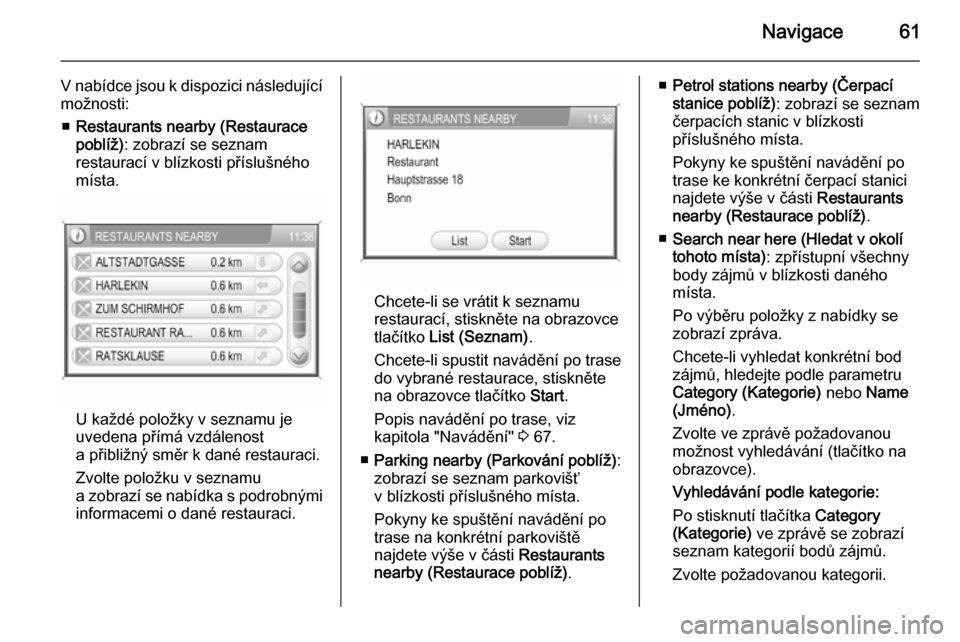
Navigace61
V nabídce jsou k dispozici následující
možnosti:
■ Restaurants nearby (Restaurace
poblíž) : zobrazí se seznam
restaurací v blízkosti příslušného
místa.
U každé položky v seznamu je
uvedena přímá vzdálenost
a přibližný směr k dané restauraci.
Zvolte položku v seznamu
a zobrazí se nabídka s podrobnými
informacemi o dané restauraci.
Chcete-li se vrátit k seznamu
restaurací, stiskněte na obrazovce
tlačítko List (Seznam) .
Chcete-li spustit navádění po trase do vybrané restaurace, stiskněte
na obrazovce tlačítko Start.
Popis navádění po trase, viz
kapitola "Navádění" 3 67.
■ Parking nearby (Parkování poblíž) :
zobrazí se seznam parkovišť
v blízkosti příslušného místa.
Pokyny ke spuštění navádění po
trase na konkrétní parkoviště
najdete výše v části Restaurants
nearby (Restaurace poblíž) .
■Petrol stations nearby (Čerpací
stanice poblíž) : zobrazí se seznam
čerpacích stanic v blízkosti
příslušného místa.
Pokyny ke spuštění navádění po
trase ke konkrétní čerpací stanici
najdete výše v části Restaurants
nearby (Restaurace poblíž) .
■ Search near here (Hledat v okolí
tohoto místa) : zpřístupní všechny
body zájmů v blízkosti daného
místa.
Po výběru položky z nabídky se
zobrazí zpráva.
Chcete-li vyhledat konkrétní bod
zájmů, hledejte podle parametru
Category (Kategorie) nebo Name
(Jméno) .
Zvolte ve zprávě požadovanou
možnost vyhledávání (tlačítko na
obrazovce).
Vyhledávání podle kategorie:
Po stisknutí tlačítka Category
(Kategorie) ve zprávě se zobrazí
seznam kategorií bodů zájmů.
Zvolte požadovanou kategorii.
Page 62 of 183
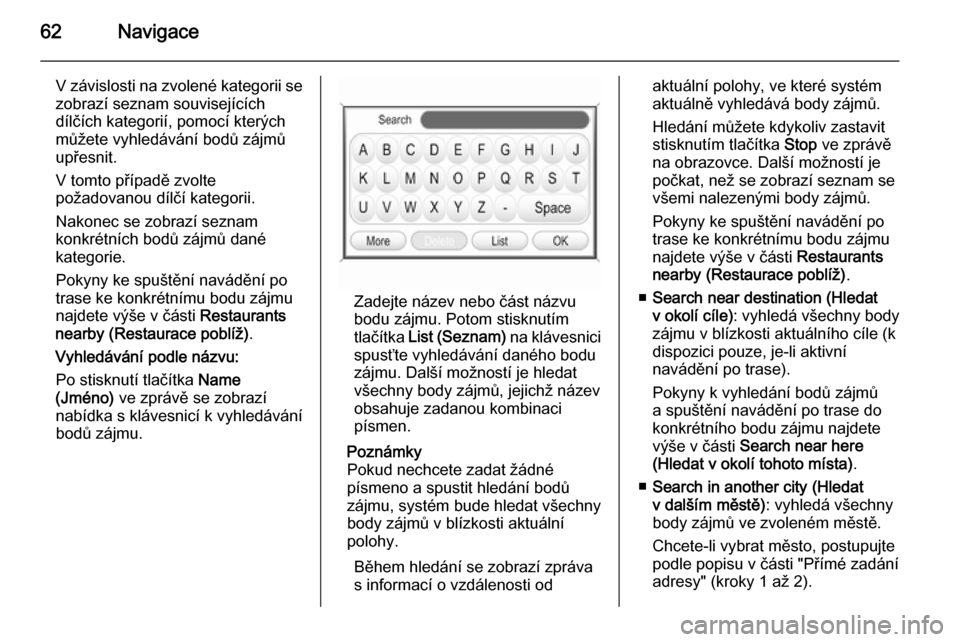
62Navigace
V závislosti na zvolené kategorii se
zobrazí seznam souvisejících
dílčích kategorií, pomocí kterých
můžete vyhledávání bodů zájmů
upřesnit.
V tomto případě zvolte
požadovanou dílčí kategorii.
Nakonec se zobrazí seznam
konkrétních bodů zájmů dané
kategorie.
Pokyny ke spuštění navádění po
trase ke konkrétnímu bodu zájmu
najdete výše v části Restaurants
nearby (Restaurace poblíž) .
Vyhledávání podle názvu:
Po stisknutí tlačítka Name
(Jméno) ve zprávě se zobrazí
nabídka s klávesnicí k vyhledávání
bodů zájmu.
Zadejte název nebo část názvu
bodu zájmu. Potom stisknutím
tlačítka List (Seznam) na klávesnici
spusťte vyhledávání daného bodu zájmu. Další možností je hledat
všechny body zájmů, jejichž název
obsahuje zadanou kombinaci
písmen.
Poznámky
Pokud nechcete zadat žádné
písmeno a spustit hledání bodů
zájmu, systém bude hledat všechny
body zájmů v blízkosti aktuální
polohy.
Během hledání se zobrazí zpráva
s informací o vzdálenosti od
aktuální polohy, ve které systém
aktuálně vyhledává body zájmů.
Hledání můžete kdykoliv zastavit
stisknutím tlačítka Stop ve zprávě
na obrazovce. Další možností je
počkat, než se zobrazí seznam se
všemi nalezenými body zájmů.
Pokyny ke spuštění navádění po
trase ke konkrétnímu bodu zájmu
najdete výše v části Restaurants
nearby (Restaurace poblíž) .
■ Search near destination (Hledat
v okolí cíle) : vyhledá všechny body
zájmu v blízkosti aktuálního cíle (k dispozici pouze, je-li aktivní
navádění po trase).
Pokyny k vyhledání bodů zájmů
a spuštění navádění po trase do
konkrétního bodu zájmu najdete výše v části Search near here
(Hledat v okolí tohoto místa) .
■ Search in another city (Hledat
v dalším městě) : vyhledá všechny
body zájmů ve zvoleném městě.
Chcete-li vybrat město, postupujte
podle popisu v části "Přímé zadání
adresy" (kroky 1 až 2).
Page 63 of 183
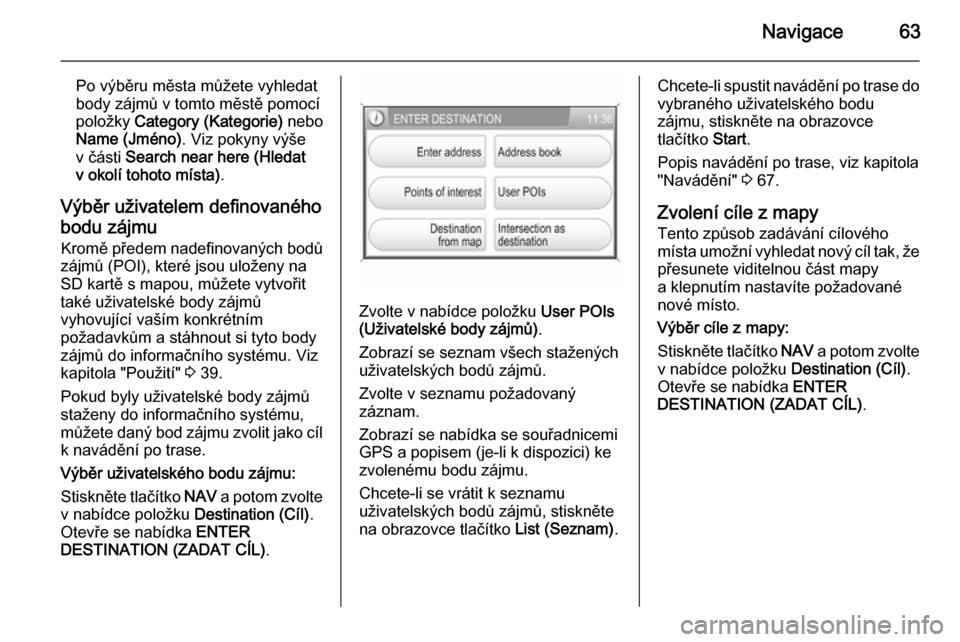
Navigace63
Po výběru města můžete vyhledat
body zájmů v tomto městě pomocí
položky Category (Kategorie) nebo
Name (Jméno) . Viz pokyny výše
v části Search near here (Hledat
v okolí tohoto místa) .
Výběr uživatelem definovaného
bodu zájmu Kromě předem nadefinovaných bodů
zájmů (POI), které jsou uloženy na
SD kartě s mapou, můžete vytvořit
také uživatelské body zájmů
vyhovující vaším konkrétním
požadavkům a stáhnout si tyto body
zájmů do informačního systému. Viz
kapitola "Použití" 3 39.
Pokud byly uživatelské body zájmů
staženy do informačního systému,
můžete daný bod zájmu zvolit jako cíl k navádění po trase.
Výběr uživatelského bodu zájmu:
Stiskněte tlačítko NAV a potom zvolte
v nabídce položku Destination (Cíl).
Otevře se nabídka ENTER
DESTINATION (ZADAT CÍL) .
Zvolte v nabídce položku User POIs
(Uživatelské body zájmů) .
Zobrazí se seznam všech stažených
uživatelských bodů zájmů.
Zvolte v seznamu požadovaný
záznam.
Zobrazí se nabídka se souřadnicemi
GPS a popisem (je-li k dispozici) ke
zvolenému bodu zájmu.
Chcete-li se vrátit k seznamu
uživatelských bodů zájmů, stiskněte
na obrazovce tlačítko List (Seznam).
Chcete-li spustit navádění po trase do
vybraného uživatelského bodu
zájmu, stiskněte na obrazovce
tlačítko Start.
Popis navádění po trase, viz kapitola
"Navádění" 3 67.
Zvolení cíle z mapy
Tento způsob zadávání cílového
místa umožní vyhledat nový cíl tak, že přesunete viditelnou část mapy
a klepnutím nastavíte požadované
nové místo.
Výběr cíle z mapy:
Stiskněte tlačítko NAV a potom zvolte
v nabídce položku Destination (Cíl).
Otevře se nabídka ENTER
DESTINATION (ZADAT CÍL) .